この記事では、SWELLのステップブロックについて説明します。
わかりにくい部分(個人的に気づきにくかった部分等)や、応用について記載しましたのでご一読いただければと思います。
目次
ステップブロックとは
ステップブロックは以下のように、フローにして記事をかけるブロックです。
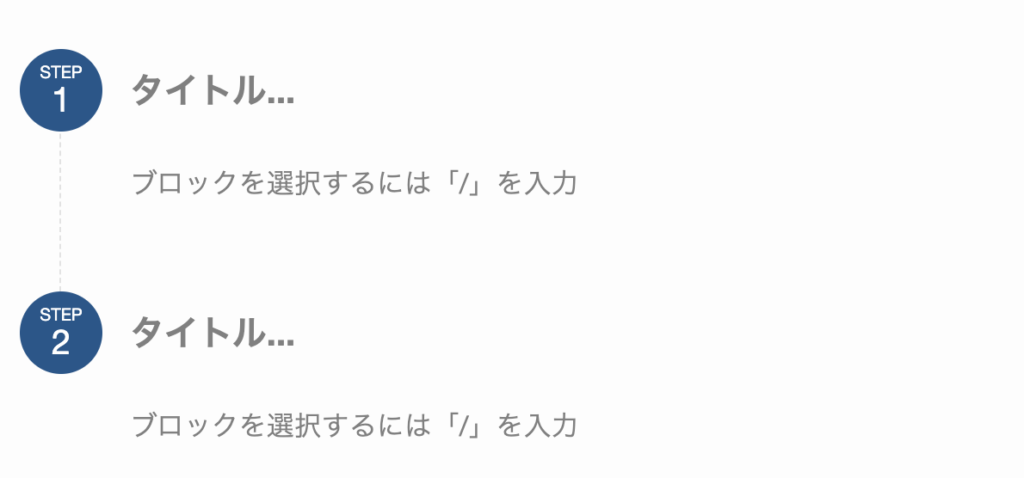
使い方は、記事の作成画面左上にある「+」をクリックすると出現するブロックの一覧の中に「ステップ」がありますので、それを選択すれば使うことができます。
新たにステップを追加するには
方法1
下にステップを追加したいステップを選択(*)します。次に記事の作成画面左上にある「+」をクリックすると出現する「ステップ項目」というブロックをクリックすると、選択したステップの下に新たなステップが追加されます。
方法2
現在一番下にあるステップを選択(*)すると、そのステップの下側に長方形で囲まれた「+」のマークが出てきます。
その「+」マークをクリックすると新たにステップが追加されます。
(*)ステップの選択は、ステップ数の部分をクリックすると選択し易いです。
ステップを移動するには
移動させたいステップを選択すると出てくる選択肢の上下マーク(下図の赤い囲みの箇所)をクリックすると、選択しているステップを移動させることができます。
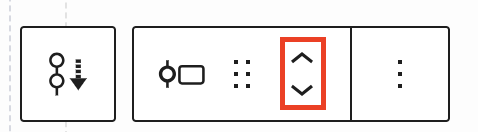
上に移動させたい時は上側のマーク、下側に移動させたい時は下側のマークを、移動させたい場所にいくまでクリックすることで可能です。
ステップの中にステップ(子ステップ)やリストなどを作成するには
子ステップやリストを作成したいステップを選択します。選択すると右側に出現する「+」をクリックすると「ステップ」や「リスト」等の選択肢が出てくるため、それらを選択することで可能です。

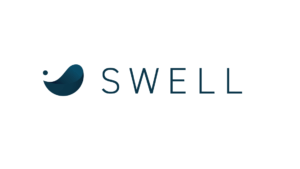
コメント